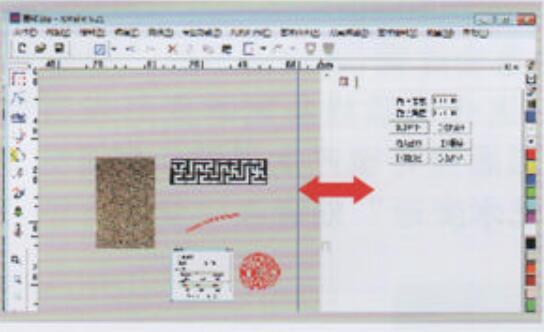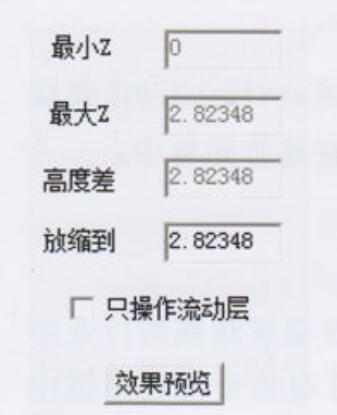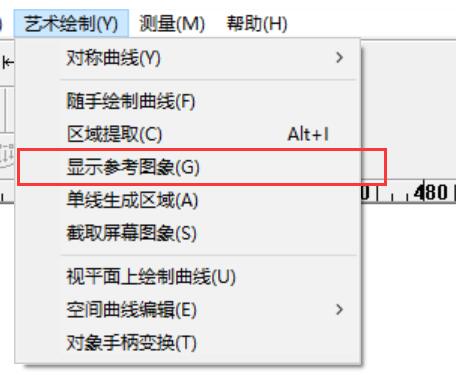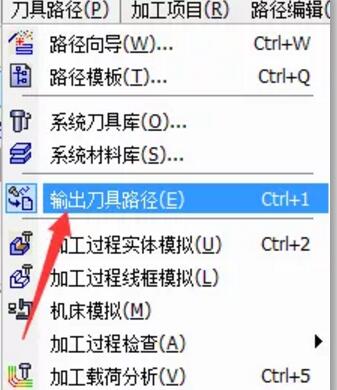如何在精雕软件中快速提取图像轮廓线?
在使用精雕软件进行图像线条绘制或书法毛笔字描线时,手动描线可能非常耗时。本文将介绍一种快捷方法,帮助您快速提取图像轮廓线,提升工作效率。以下是详细的操作步骤:
1、导入照片
首先,您需要导入一张照片。可以直接将照片导入到精雕软件中,不需要进行任何预处理。为了便于理解,我们将使用下图作为示范。
2、使用图像矢量化工具
接下来,选择您刚导入的照片。在菜单栏中找到“专业功能”,然后选择“图像处理”中的“图像矢量化工具”。
3、设置参数
点击左侧导航工具条中的【选项设置】,进行以下调整:
轮廓线拟合精度:设置为1.0(默认范围是0.7到5.0)。
光顺曲线:取消勾选默认的勾选状态。
其他参数保持默认设置,点击“确定”。
4、提取轮廓线
使用鼠标左键点击照片中的黑色部分后,点击生成图形。这时,您会发现图像边界处隐约出现了边界线。
5、修改线条显示
这时候生成的线条可能比较粗。可以点击退出生成模式后,选中生成的线条,右键选择“修改属性”。在弹出的属性框中,将线框的像素改为1像素,然后点击“确定”。
完成以上步骤后,您将得到与正常显示效果一致的轮廓线条。
通过这五个简单的步骤,您可以大幅提升在精雕软件中进行图像轮廓线提取的效率,让您的工作更加高效便捷。